Содержание
- 1 Как настроить ТВ приставку Ростелеком через роутер?
- 2 Схема подключения IPTV
- 3 Варианты соединения роутера и ТВ – приставки
- 4 Настройка роутера для IPTV
- 5 Возможные проблемы после подключения
- 6 Как подключить тв приставку ростелеком через роутер?
- 7 Настройка точки доступа для подключения ТВ приставки Ростелеком
- 8 Настройка телевидения ростелеком через роутер
- 9 Пошаговая настройка интерактивного телевидения от Ростелеком через роутер
- 10 TP-Link TL-WR842ND
- 11 D-Link DIR-300
- 12 Asus RT-G32
- 13 Подключение ТВ-приставки
Как настроить ТВ приставку Ростелеком через роутер?
Интерактивное ТВ от Ростелеком – это не только вещание сотен телеканалов в отличном качестве, но и возможность самостоятельного управления просмотром. Купить оборудование для IPTV сосем не сложно. Благодаря постоянно проходящим в компании РТК акциям, приобрести приставку можно всего за 1 рубль в месяц.
Важно понимать, что домашнее телевидение от Ростелеком будет работать на телевизоре только, если в квартиру проведено интернет – соединение. Кабель, передающий сигнал, должен быть подключен в модем провайдера РТК.
При включении услуги интерактивного телевидения, на дом к абоненту приезжают сотрудники, которые осуществляют подключение и настройку приставки Ростелеком через роутер. Но бывают ситуации, когда человеку приходится самостоятельно установить параметры для стабильной работы IPTV. Например, он сменил место проживания, или отключал оборудование на время длительного ремонта. Как же подключить и настроить IPTV РТК через модем?
Схема подключения IPTV
Схема подключения и настройки телевидения через роутер Ростелеком довольна проста. Чтобы разобраться в процессе не нужно иметь дополнительных знаний и умений.
Что понадобится для настройки IPTV через роутер Ростелеком:
- маршрутизатор, подключенный к интернету;
- телевизор, на который будет поступать сигнал;
- ТВ – приставка Ростелеком, обрабатывающая информацию;
- кабели для соединения;
- коммутатор телефонной линии.
Перед началом работы необходимо проверить, чтобы маршрутизатор РТК был подключен к сети ADSL через сплиттер к телефонной связи.
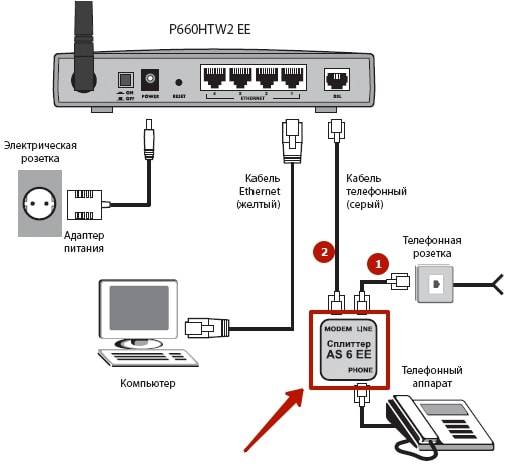
После чего можно переходить к присоединению интерактивного ТВ.
Этапы подключения:
- Соединить LAN – кабелем приставку и роутер. Именно через него ресивер будет получать сигнал.
- Подключить приставку к телевизору одним из имеющихся проводов. Это может быть HDMI — кабель, или привычные всем колокольчики, имеющие со второй стороны вход AV.
- После окончания установки, подключить ресивер к сети.
Важно! Включать ТВ-приставку Ростелеком в сеть не рекомендуется до тех пор, пока не произведены настройки роутера.
С недавнего времени, компания Ростелеком расширила возможности просмотра цифрового вещания. Если раньше смотреть программы можно было только на одном устройстве, то теперь, заплатив небольшую сумму, можно подключить услугу «Мультирум». В этом случае, к модему, будут подключаться не одна, а несколько приставок.
Исходя из вышесказанного наглядно схему подключения можно изобразить так:
Варианты соединения роутера и ТВ – приставки
Подключение через роутер Ростелеком не является единственным способом установления соединения. В некоторых случаях абоненты могут воспользоваться:
Wi-Fi — соединением
К сожалению, не все приставки имеют данный способ связи. И качество соединения может периодически изменяться. Хотя в данном способе есть и незаменимый плюс – это отсутствие дополнительных проводов.
PLC – адаптер
Использование адаптера, возможно, незаслуженно не рассматривается большинством пользователей. С его помощью, установить стабильное соединение можно по обычной электрической сети. Чтобы подключить роутер и приставку Ростелеком, находящиеся в разных комнатах и настроить интерактивное телевидение, не нужно тянуть длинные провода и прятать их за предметы мебели. Достаточно включить два таких адаптера в электрическую сеть, и они автоматически настроят связь.
Обзор тарифа «Твой оптимальный» от Ростелеком: список каналов, цена, подключение
Настройка роутера для IPTV
В стандартных маршрутизаторах от Ростелеком параметры соединения с IPTV прошиты программным обеспечением. Настраивать такой роутер нет необходимости. Если же абонент использует сторонний модем, в настройках устройствах придется поправить некоторые данные. Все они аналогичны для любых типов. Рассмотреть принцип настройки можно на примере самых популярных маршрутизаторов: TP- Link и D-Link.
Настройка TP- Link
Этапы изменения параметров:
- Открыть любой из имеющихся интернет – браузеров, и в адресной строке ввести значение 192.168.1.1. Если адрес не отвечает, можно попробовать второй — 192.168.0.1.
- Указать логин и пароль. Обычно они указаны в договоре на обслуживание. По умолчанию компания Ростелеком использует admin в обоих случаях.
- Перейти в раздел «Сеть» и выбрать номер порта, к которому подключен LAN – кабель, соединяющий приставку и роутер.
- Перезагрузить роутер.
Настройка D-Link
В маршрутизаторах данной марки разработан специальный сервис автоматического изменения параметров «Мастер настройки». Чтобы подключиться к интерактивному ТВ Ростелеком, необходимо, зайти в программу мастера, и выбрать вход LAN, подключения к IPTV.
Видео — настройка роутера Dir 300 на IPTV
Таким образом, чтобы настроить ТВ – приставку через роутер, в параметрах устройства достаточно указать, через какой порт будет подсоединен кабель. Настройки маршрутизатора на интернет – связь Ростелеком позволят автоматически изменить и установить уровень получаемого сигнала.
Возможные проблемы после подключения
Обычно, у пользователей не возникает проблем с настройкой и подключением интерактивного ТВ РТК. Если всё же появляется ошибка, важно проверить следующие моменты:
- правильно ли подключены провода, и нет ли на них повреждений;
- оплачены ли услуги связи на обслуживание интерактивного ТВ.
Также, не мало важно знать, что по техническим или погодным причинам могут быть обычные сбои в передаче связи. В таком случае может помочь перезагрузка устройств: роутера и ТВ – приставки.
Часто встречающиеся ошибки
- После включения ресивера, на экране телевизора появляется не экран загрузки, а мультипликационное изображение. Такая ошибка бывает из-за неправильного подключения или настроек. Чтобы её исправить достаточно проверить схему подключения, и запустить приставку заново.
- После длительного неиспользования интерактивного ТВ при включении появляется надпись: «Нет IP – адреса». Чаще всего это связано с резким обрыванием соединения, например, отключения электроэнергии, когда данные не сохранились. В таком случае необходимо зайти в настройки роутера и выбрать нужный порт.
- Неверно введение идентификационные данные. Если при настройке приставки у пользователя выскакивает ошибка, о том, что не верно указаны логин и пароль для входа в систему, ему необходимо обратиться за помощью к специалистам контактного центра по номеру 88003013840. Данная ошибка чаще всего бывает по причине провайдера, и только специалисты смогут снять запрет и предоставить доступ к интерактивному телевидению Ростелеком от роутера.
Таким образом настройка приставки интерактивного ТВ от роутера Ростелеком не станет обременяющей работой даже для абонента без специальных знаний и умений.
Если же при вводе параметров или при соединении возникают какие- либо проблемы всегда можно обратиться к сотрудникам Ростелеком, за получением квалифицированной помощи.
Как подключить тв приставку ростелеком через роутер?
После заключения договора на предоставление услуги IPTV по WiFi, провайдер передает своему абоненту в аренду оконечное оборудование, обеспечивающее «доставку» медийного контента до телевозира. В том числе телевизионную приставку (STB) и маршрутизатор (router). Перечень роутеров, предлагаемых компанией Ростелеком довольно обширен, поэтому здесь остановимся на одной из наиболее устойчивых и надежных моделей — роутере Sagemcom 2804. Чтобы подключить тв приставку ростелеком через роутер, маршрутизатор должен быть корректно настроен техническими специалистами поставщика услуг.
.
Подключить тв приставку ростелеком через wifi можно двумя способами:
- Метод №1.
Для получения видеопотока на телевизионную приставку посредством WiFi необходимо подобрать такой USB-WIFI-адаптер, который совместим с вашим STB. Специалисты предлагают использовать адаптеры на чипах Ralink производства DLink, ASUS или TPLINK. Относительно конкретной модели USB-адаптера лучше проконсультироваться специалистов службы сервисной поддержки Ростелеком.
Схематически само подключение ТВ приставки к телевизору представить достаточно просто: Интернет подается по WIFI-роутеру и принимается на ТВ-приставку через USB — адаптер. При этом телевизионная приставка должна быть напрямую подключена к телевизору проводом.
- Метод № 2.
Рассмотрим, как подключить ТВ — приставку Ростелеком через WIFI с помощью точки доступа WiFi AP . Данное присоединение к IPTV без проводов является более универсальным: здесь отсутствует фактор привязки к совместимости оборудования различного типа.
Точка доступа WiFi осуществляет подключение STB к уже существующей сети провайдера по WiFi, работает в режиме клиента и перенаправляет видеопоток на TV-приставку. При этом подключить ТВ приставку (STB) к роутеру можно обычным сетевым кабелем (патч — кордом).
Настройка точки доступа для подключения ТВ приставки Ростелеком
Настраивая точку доступа, следует обязательно отключить функцию DHCP-сервер
.
Чтобы отключить DHCP, подключите точку доступа к вашему компьютеру сетевым кабелем
и откройте привычный интернет-браузер. В командной строке браузера введите адрес девайса: по умолчанию – это стандартное значение 192.168.0.1.
Если всплывает диалоговое окно с требованием «введите логин и пароль» — введите данные из инструкции к роутеру (по умолчанию у большинства роутеров это: admin/admin). В открывшемся веб-интерфейсе найдите разделы LAN или Network, далее подменю DHCP и внесите требуемые изменения.
Перед выходом из веб-интерфейса сохраните все изменения и перезагрузите вашу точку доступа.
Настройка телевидения ростелеком через роутер
Чтобы настроить интерактивное телевидение ростелеком через роутер нужно проверить:
- — настроен ли роутер на IPTV;
- — активирована ли функция передачи мультикаста через беспроводную сеть (WMF);
- — произведена ли перегруппировка портов для IPTV по WiFi.
Обычно данную настройку производит технический специалист провайдера, предоставляющего услуги доступа к IPTV.
В рамках данной статьи рассмотрим настройку телевидения ростелеком через роутер Sagemcom fast 2804.
Данный роутер также следует подключить к компьютеру, ввести в в командную строку браузера адрес маршрутизатора (как и ранее вводим 192.168.0.1) и зайти в настройки роутера.
WiFi
, а затемзайдите в настройки маршрутизатора
через интернет-браузер.
Чтобы настроить телевидение ростелеком через роутер перейдите: «Дополнительные опции» – «Настройка WLAN» — «Основной».
Найдите строку функции «Включить передачу мультикаста через беспроводную сеть (WMF)», активируйте данную функцию (поставив галочку в соответствующее поле) и сохраните все изменения.
Чтобы выделить беспроводную сеть WiFi для подключения ТВ приставки в отдельную группу, сперва перейдите на страницу «Безопасность» и снимите шифрование
.
Для этого отключите функцию WPS
и кликните кнопку «Сохранить».
Далее перейдите во вкладку «Группировка портов»: здесь вы увидите две группы, сформированные поставщиком услуг (Default — для WEB и IPTV).
В группу IPTV нужно добавить свой порт, а это возможно сделать, только создав новую группу.
Итак, для настройки телевидения через wifi роутер:
- — удалите существующую группу IPTV;
- — нажмите кнопку «Добавить»;
- — в окошке «Опции группы» впишите имя новой группы «IPTV»;
- — там же выберите опцию WAN- «Интерфейс типа Bridge», предназначенный для IPTV;
- — на этой же страничке выберите порт для TV-приставки (который был в группе, которую вы удалили) и интерфейс wlan0.
Беспроводная сеть WIFI для настройки интерактивного телевидения ростелеком через роутер создана. Не забудьте сохранить внесенные изменения.
Теперь можно подключить тв приставку ростелеком к созданной сети wifi либо с помощью USB-адаптера, либо с помощью точки доступа.
Пошаговая настройка интерактивного телевидения от Ростелеком через роутер
Компания Ростелеком предоставляет своим абонентам доступ к множеству популярных телевизионных каналов в рамках услуги «IPTV». Пользователи могут подсоединить свой домашний телевизор к сети провайдера с помощью специальной приставки и правильно настроенного роутера. Также услуга предоставляет возможность просматривать любимые телепередачи на персональном компьютере, воспользовавшись специальным сервисом Zabava.ru. В данной статье подробно рассмотрена настройка ТВ-приставки от Ростелеком через домашний роутер.Основная часть настройки интерактивного ТВ приходится на роутер. Сами приставки в конфигурациях не нуждаются – их достаточно просто подключить к сети и ввести свои логин и пароль, полученные от Ростелеком при подключении услуги.Любой маршрутизатор для телевидения, к сожалению, не подойдет – устройство должно поддерживать возможность транслирования мультикаст-трафика (IGMP). Если установленный у вас роутер с IGMP работать не умеет – через него настройка ТВ от Ростелеком будет невозможна. Далее приведены руководства по подключению приставки через маршрутизаторы различных производителей.Содержание статьи
- TP-Link TL-WR842ND
- D-Link DIR-300
- Asus RT-G32
- Подключение ТВ-приставки
TP-Link TL-WR842ND
TP-Link является одним из наиболее популярных производителей оборудования для работы в сети, который можно купить в салонах Ростелеком. Для изменения настроек роутера пользователям понадобиться зайти в настройки через браузер:
- Запустите любой веб-обозреватель.
- В строке адресации необходимо ввести «192.168.0.1» (это локальный адрес вашего устройства по умолчанию) и нажать Энтер.
- Перед вами откроется всплывающее окно авторизации. Здесь необходимо указать ваши администраторский логин (по умолчанию «admin») и пароль (тоже «admin»). Если базовые персональные данные были изменены, и вы испытываете затруднения с входом в систему – попробуйте сбросить настройки роутера до заводских с помощью специальной кнопки на корпусе.
- Сразу после входа вы попадете на главную страницу интерфейса для работы с маршрутизатором. В левой части окна располагается навигационное меню. Откройте вкладку с названием Network» («Сеть»).
- Здесь необходимо выбрать самый последний раздел, который называется «IPTV».
- Переведите параметр «IGMP Proxy» в режим «Enable» («Включить»).
- Параметру «Mode» («Режим») требуется задать значение «Bridge» («Мост»).
- В графе «IPTV Port» («Порт для ТВ») укажите номер порта, через который вы намереваетесь подключить провод, идущий от приставки. Вы можете выбрать «LAN4» или «LAN3 и LAN4», если хотите подключить 2 ТВ-приставки.
- Щелкните по кнопке «Save» («Сохранить»), чтобы подтвердить внесенные изменения, и закройте браузер.
В указанные порты нельзя будет подключить персональные компьютеры, так как они попросту не увидят сеть. Если вы перестанете использовать роутер для трансляции мультикаст от Ростелеком – не забудьте перенастроить его обратно. Все устройства этой компании имеют одинаковый интерфейс, так что настройка других моделей не должна вызвать никаких затруднений.
D-Link DIR-300
Еще один распространенный производитель сетевого оборудования – фирма D-link. Настройки рассмотрены на примере устройства модели DIR-300:
- Откройте свой интернет-браузер.
- В поисковой строке напишите «192.168.0.1» и нажмите клавишу Энтер.
- Система запросит у вас имя пользователя и ваш персональный пароль. Введите в оба текстовых поля слово «admin» и нажмите «Ok». Если у вас возникли трудности с авторизацией – попробуйте сбросить параметры специальной аппаратной кнопкой.
- В меню, расположенном слева, отыщите вкладку «Advanced Network » («Дополнительные настройки сети») и откройте ее.
- Найдите раздел «Multicast Streams» («Трафик мультикаст») и установите галку возле пункта «Включить мультикаст» («Enable multicast»).
- Щелкните по кнопке «Сохранить изменения» («Save settings») и закройте обозреватель.
Asus RT-G32
Если вы являетесь обладателем оборудования от фирмы Asus, данная часть руководства предназначена для вас:
- Откройте любой интернет-обозреватель.
- Перейдите по адресу устройства – по умолчанию установлен: «192.168.1.1».
- На странице авторизации пользователям потребуется указать пароль и логин для входа. В оба поля необходимо вписать слово «admin». Если данные не подходят, и нет способа узнать корректные – придется сбросить роутер до заводских конфигураций.
- С помощью меню в левой части интерфейса перейдите на страницу с названием «LAN» («ЛВС»).
- Откройте вкладку «Routing» («Маршрут»).
- Установите отметку напротив параметра «Enable multicast routing» («Включить многоадресную маршрутизацию»).
- Нажмите «Done» («Применить»), чтобы завершить процесс, и закройте окно.
Подключение ТВ-приставки
Когда настройки роутера будут завершены, можно приступить к подключению через него приставки Ростелеком. Соедините маршрутизатор с ТВ-устройством с помощью патчкорда. Если вы указывали порт, служащий мостом, кабель необходимо подсоединять именно в него.Также соедините ваш ТВ с HDMI-портом приставки. Если до этого вы подключались через другой интерфейс (например, разъем-тюльпан) – измените данный параметр в конфигурациях телевизора. Наконец, подключите устройство к сети питания и включите его.На экране ТВ вы увидите окно входа в систему приставки. Абонентам нужно указать имя пользователя и ключ, полученные от провайдера Ростелеком при завершении договора о подключении. Если вы не помните данную информацию – ее можно найти на страницах вашей копии договора, узнать в едином личном кабинете или уточнить у оператора технической поддержки.После ввода персональных данных, вы сможете пользоваться услугой «Айпи-ТВ» от Ростелеком. Каким-либо образом настраивать приобретенные приставки для этого не требуется. Однако вы можете настроить систему родительского контроля, интегрировать сервисы любимых социальных сетей, добавить удобные виджеты погоды и прочие дополнительные «фишки».


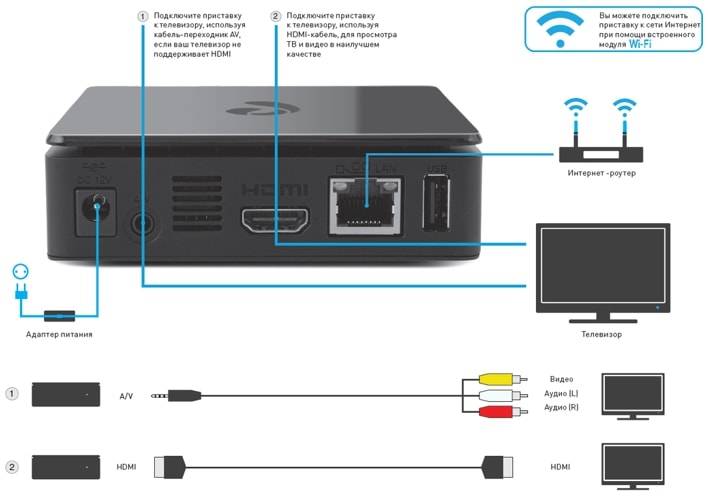
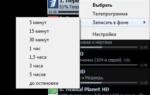 Как настроить IPTV на роутере через Wi-Fi – все популярные модели
Как настроить IPTV на роутере через Wi-Fi – все популярные модели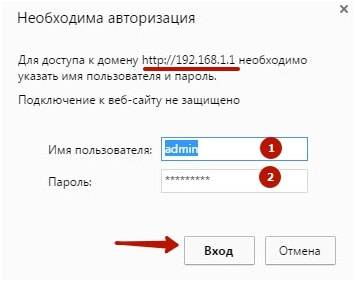
 КАК ПОДКЛЮЧИТЬ ТВ без ПРОВОДОВ
КАК ПОДКЛЮЧИТЬ ТВ без ПРОВОДОВ
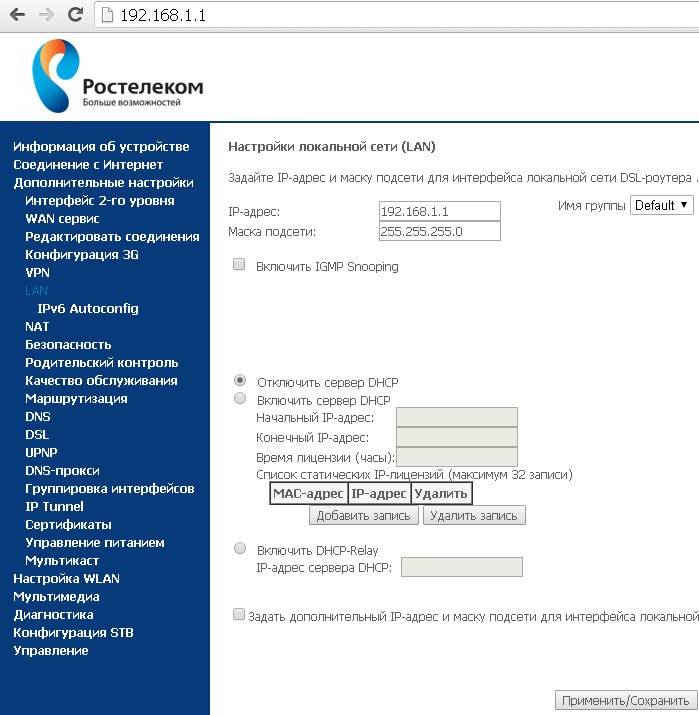
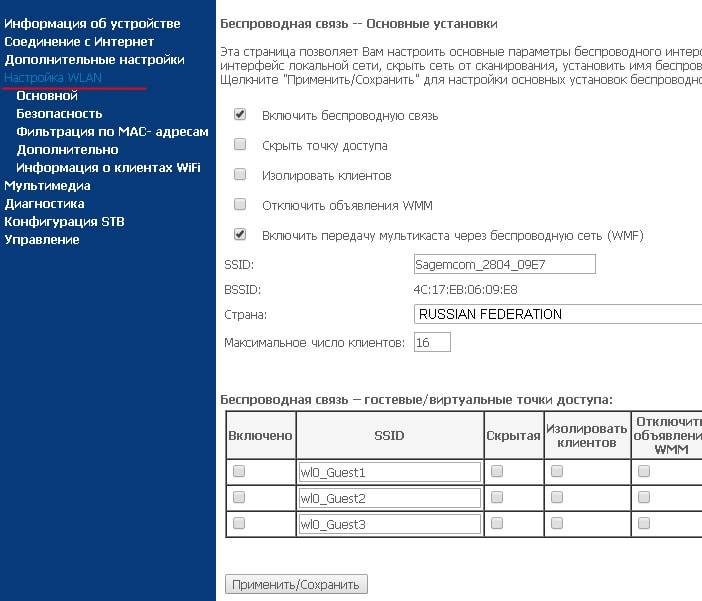
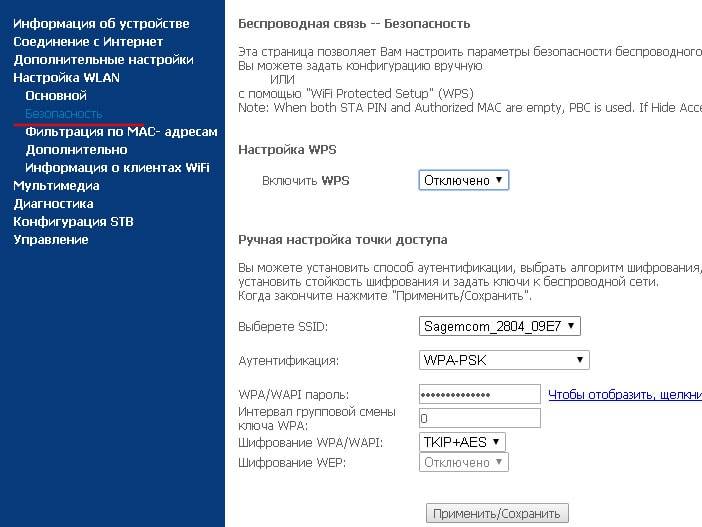
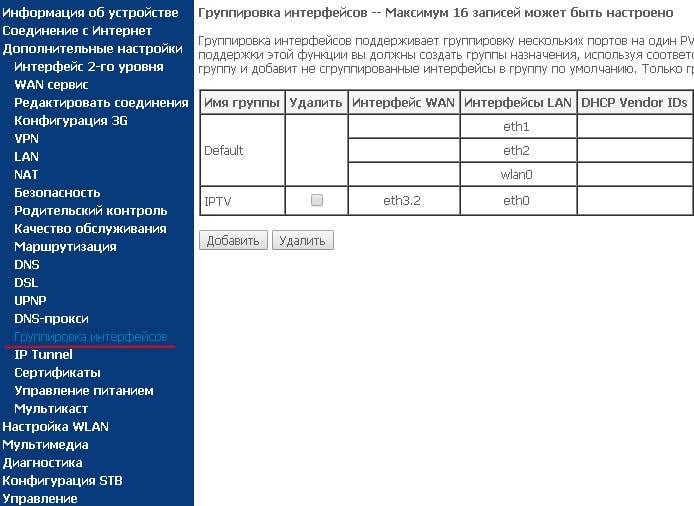
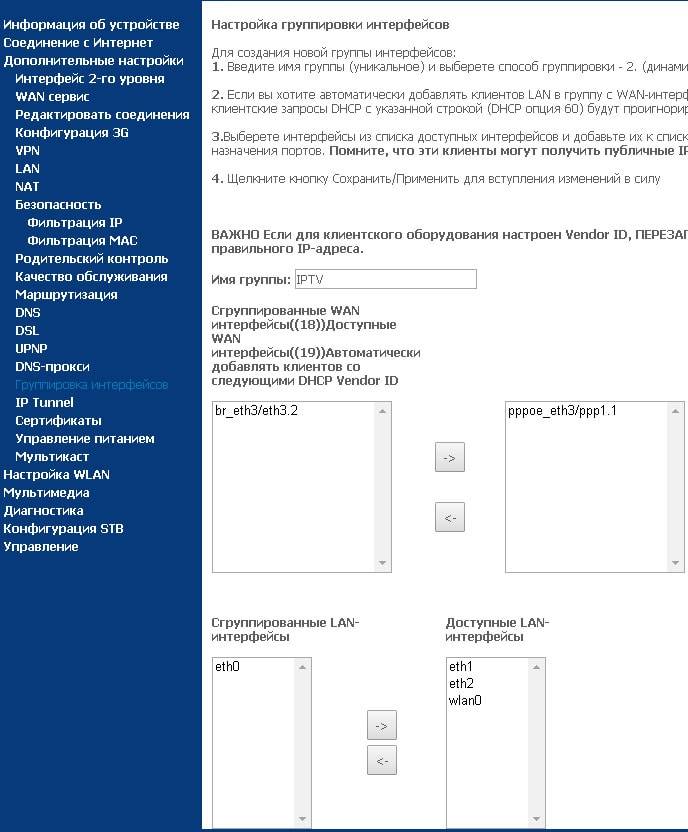


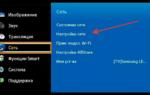 Какой интернет подключить для телевизора со Smart TV, и какой роутер купить?
Какой интернет подключить для телевизора со Smart TV, и какой роутер купить? Как самому настроить роутер Ростелеком и подключить интернет?
Как самому настроить роутер Ростелеком и подключить интернет? Настраиваем роутер D-Link Dir-300 для “Ростелекома”
Настраиваем роутер D-Link Dir-300 для “Ростелекома”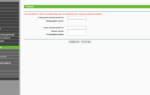 Настройка роутера TP Link Ростелеком: пошаговые инструкции на русском
Настройка роутера TP Link Ростелеком: пошаговые инструкции на русском